
- •Базовые операции при редактировании изображений Инструменты выделения и рисования «Arrow Tool (Указатель)»
- •В палитре Параметры установите:
- •Инструменты выделения и рисования «Свободная трансформация (Free Transform)»
- •Откройте приложение Macromedia Flash
- •Создайте новый документ командой Файл ► Новый
- •Установите такой масштаб отображения документа, чтобы Стол целиком отображался в рабочей области.
- •Откройте приложение Macromedia Flash
- •Создайте новый документ командой Файл ► Новый
- •Установите такой масштаб отображения документа, чтобы Стол целиком отображался в рабочей области.
- •Macromedia Flash mx. Задание № 2.2. Покадровая анимация «Часы. Эпизод I» | работа со слоями | свободная трансформация | точка трансформации Покадровая анимация «Часы. Эпизод I»
- •Откройте приложение Macromedia Flash
- •Откройте приложение Macromedia Flash
- •Откройте приложение Macromedia Flash
- •Macromedia Flash mx. Задание № 3.2. Анимация движения «Движущийся шар. Эпизод II» | вставка ключевого кадра | создание двойного движения | временная диаграма | автоматическая анимация
- •«Движущийся шар. Эпизод II»
- •Откройте приложение Macromedia Flash
- •Macromedia Flash mx. Задание № 3.3. Анимация движения «Движущийся шар. Эпизод III» | создание двойного движения | вставка ключевого кадра | инструмент свободная трансформация | анимация трансформации
- •Анимация движения «Движущийся шар. Эпизод III»
- •Откройте приложение Macromedia Flash
- •Macromedia Flash mx. Задание № 3.4. Анимация движения «Движущийся текст» | трансформация текста | создание двойного движения | вставка кадра | анимация движения текста
- •«Движущийся текст»
- •Откройте приложение Macromedia Flash
- •Откройте приложение Macromedia Flash
- •Откройте приложение Macromedia Flash
- •Macromedia Flash mx. Задание № 5.2. Автоматическая анимация трансформации объекта «Анимация цвета» | заливка изображения цветом | создание двойного движения | вставка ключевого кадра
- •«Анимация цвета»
- •Откройте приложение Macromedia Flash
- •Откройте приложение Macromedia Flash
- •Откройте приложение Macromedia Flash
- •Откройте приложение Macromedia Flash
- •Откройте приложение Macromedia Flash
- •Откройте приложение Macromedia Flash
- •«Движение по направляющей. Эпизод II. Мяч»
- •Откройте приложение Macromedia Flash
- •Откройте приложение Macromedia Flash
- •Macromedia Flash mx. Задание № 8.2. Слои. Маскирование слоев «Анимация маски» | анимация маскирующих слоев | создание анимации движения для слоя маски Слои. Маскирование слоев «Анимация маски»
- •Откройте приложение Macromedia Flash
- •Откройте приложение Macromedia Flash
- •Macromedia Flash mx. Задание № 9.2. Символы. «Редактирование символа» | редактировать символ | режим редактирования символа | поведение символа Символы «Создание символа»
- •Откройте приложение Macromedia Flash
- •Откройте приложение Macromedia Flash
- •Откройте приложение Macromedia Flash
- •Откройте приложение Macromedia Flash
- •Откройте приложение Macromedia Flash
- •Откройте приложение Macromedia Flash
- •Откройте приложение Macromedia Flash
- •Откройте приложение Macromedia Flash
- •Откройте приложение Macromedia Flash
- •Откройте приложение Macromedia Flash
- •Откройте приложение Macromedia Flash
- •Откройте приложение Macromedia Flash
Macromedia Flash mx. Задание № 2.2. Покадровая анимация «Часы. Эпизод I» | работа со слоями | свободная трансформация | точка трансформации Покадровая анимация «Часы. Эпизод I»
Откройте приложение Macromedia Flash
Создайте новый фильм размером 200 Х 200 пикселей. Сохраните заготовку в своей папке в формате *.fla
На монтажном столе с помощью кнопки Вставить слой
 добавьте
два слоя и переименуйте их
в Циферблат, Маленькая
стрелка, Большая
стрелка:
добавьте
два слоя и переименуйте их
в Циферблат, Маленькая
стрелка, Большая
стрелка:

В первом ключевом кадре слоя Циферблат нарисуйте циферблат будущих часов:
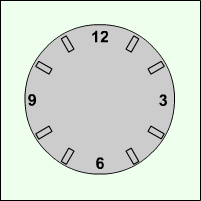
В первых ключевых кадрах слоёв Маленькая стрелка и Большая стрелка нарисуйте соответственно маленькую и большую стрелки часов:
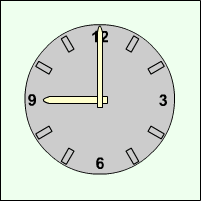
Выделив во всех слоях вторые кадры, щелкните правой клавишей мыши и выполните команду Insert Keyframe (Вставить ключевой кадр):
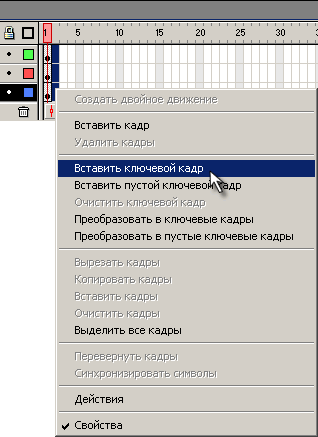
На 2-м кадре, выделив большую стрелку, выбрите инструмент Свободная трансформация . Сместите точку трансформации (transformation point) к центру циферблата и поверните стрелку на 30°.

Тоже самое проделайте на втором кадре с маленькой стрелкой, слегка сместив её к цифре 10 на 2,5°:
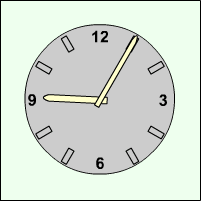
Создавая каждый раз новые ключевые кадры, перемещая большую и маленькую стрелку, добейтесьм того, чтобы в результате большая стрелка сделала круг, а маленькая встала на 10. При этом должно получиться 13 кадров:
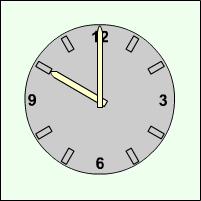
Установите частоту смены кадров: 1 кадр в секунду.
Просмотрите готовый фильм, нажав сочетание клавиш <Ctrl>+<Enter>.
Готовое изображение сохраните в своей папке в формате *.fla
Macromedia Flash MX. Задание № 2.3. Покадровая анимация «Восстановление шара» | монтажный стол | перевернуть кадры | выделение кадров
Покадровая анимация
«Восстановление шара»
Откройте приложение Macromedia Flash
Откройте фильм с падающим шаром (Задание 2.1)
На монтажном столе выделите все кадры фильма и используя контекстное меню, выполните команду Перевернуть кадры:
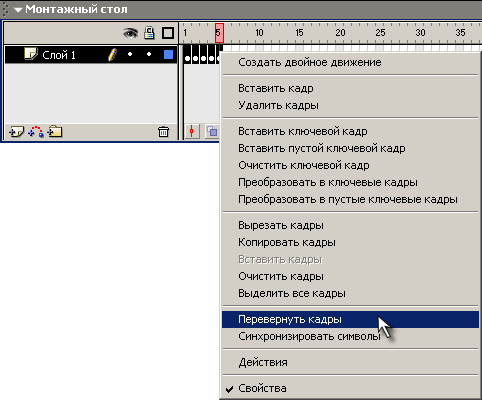
Просмотрите готовый фильм, нажав сочетание клавиш <Ctrl>+<Enter>.
Готовое изображение сохраните в своей папке в формате *.fla
Macromedia Flash MX. Задание № 2.4. Покадровая анимация «Создание анимационных фильмов» | создание flash-роликов | сделать флеш-фильм
Покадровая анимация
«Создание анимационных фильмов»
Используя покадровую анимацию самостоятельно создате фильмы, подобные тем, которые приведены на иллюстрациях:
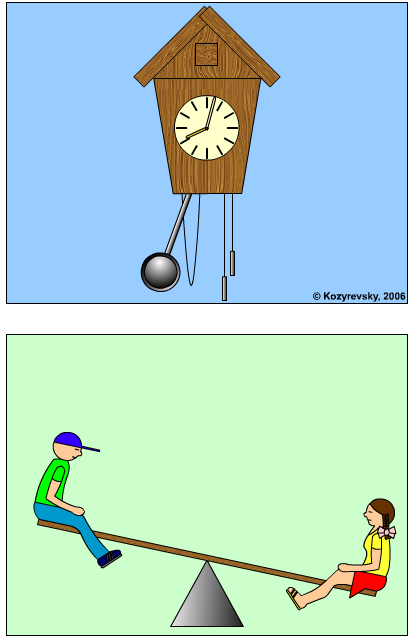
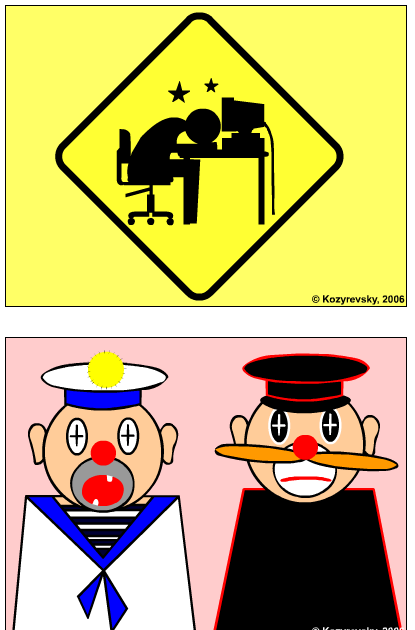
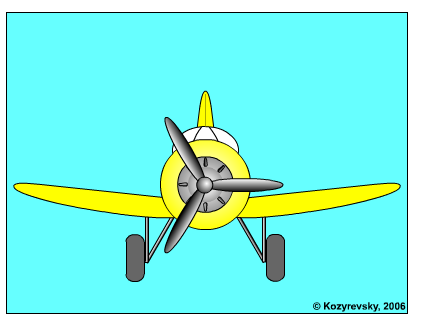
Macromedia Flash MX. Задание № 3.1. Анимация движения «Движущийся шар. Эпизод I» | временная диаграмма | группировка изображения | вставка ключевого кадра | автоматическое движение объектов
Анимация движения
«Движущийся шар. Эпизод I»
Откройте приложение Macromedia Flash
Создайте новый фильм командой Файл ► Новый
В верхней части стола создайте изображение шара:
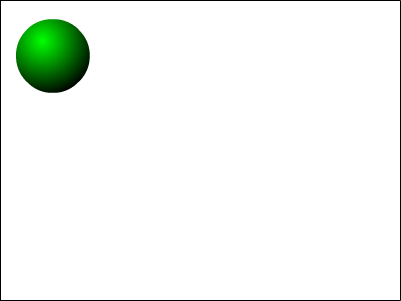
при этом первый кадр на временной диаграмме будет помечен как ключевой (черной точкой).

Инструментом Указатель , выделите шарик и сгруппируйте (объедините в одно целое) с помощью команды главного меню Изменить ► Группировать. В результате шар окажется заключен в голубую выделяющую рамку:
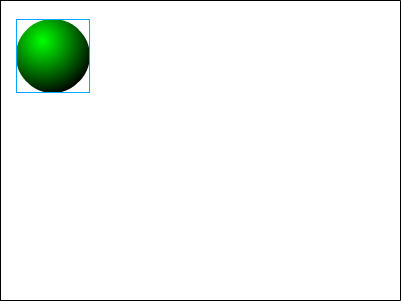
Щелкните правой кнопкой мыши на временной диаграмме в ячейке того кадра, который будет последним кадром анимации (например, 36-й), и в контекстном меню выберите команду Вставить ключевой кадр (Insert Keyframe):
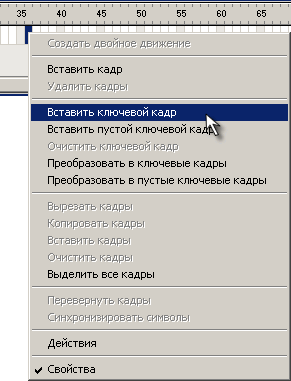
В результате промежуток между первым и последним ключевыми кадрами будет заполнен одноцветными (светло-серыми) ячейками простых кадров:
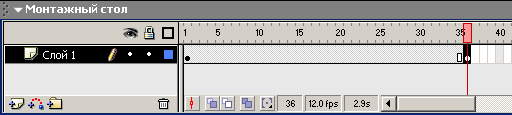
В 36-м кадре перетащите шар на новую позицию в правой части стола, удерживая нажатой клавишу <Shift>:
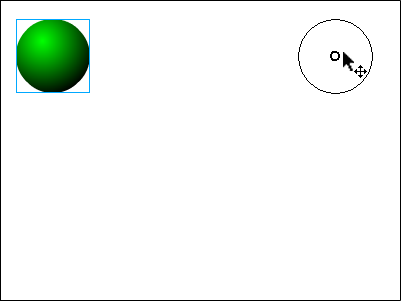
Щелкните левой кнопкой мыши в ячейке первого ключевого кадра. Это приведет к одновременному выполнению двух действий: изображение шарика переместится на исходную позицию и изменится формат панели инспектора свойств – на ней будут представлены параметры выбранного (первого) кадра
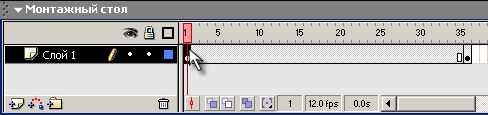
В панели инспектора свойств выберите в раскрывающемся списке Пара(Tween) пунктMotion:

При этом формат панели изменится, и на ней появятся элементы интерфейса, позволяющие установить параметры анимации. Пока они нас не интересуют, значительно важнее изменения, произошедшие на временной диаграмме: первый и последний ключевые кадры теперь соединены стрелкой на сиреневом фоне. Это говорит о том, что создание анимации успешно завершено:
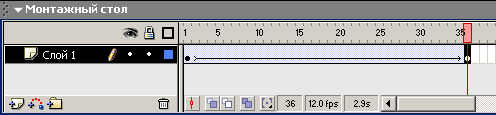
Просмотрите готовый фильм, нажав сочетание клавиш <Ctrl>+<Enter>.
Готовое изображение сохраните в своей папке в формате *.fla
